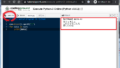どうも、こんにちは、だんなです。
2020年、プログラミング教育が小学校で必修化されることもあり、 本業システムエンジニアのだんなが息子に簡単なプログラミング(Python:パイソン)を教えてみる入門講座の第9回になります。
前回に引き続き、小学生の息子が実際にプログラミングを実践してみて、疑問に思った感じたところをブログ記事に残していきますので、今から子供にプログラミングを教えたい、親子で一緒に学んでみたい方なら誰にでもお勧めの入門教材になると思います。

第9回以降は「標準入力」という機能を使います。
理解が進んでいない方は、先にコチラをご覧ください。
第8回:いっぱいの「い」を「お」に変えてみよう
- 簡単なプログラミングを体験してみたい方
- 今までプログラミングをやったことのない初心者の方
- プログラミング言語Python[パイソン]を使って簡単なプログラムを実行
- 画面やキーボード操作がわかりにくい場合は、Youtube動画を見て確認
- 疑問点があれば、コメントやtwitterに書いてくれればお答えします
- このサイト(あゆすた)をパソコンで見ている方ならそのまま実行可能
- ブラウザだけで実行可能なので、難しいインストール作業などの準備は不要
本業のシステムエンジニアの皆さんがプログラミングをする場合には、いろいろ面倒な準備が必要だったりするのですが、このプログラミング入門講座では「簡単に」「無料で」プログラム実行できます。
実行手順は以下の4点となります。
入門教材① プログラミングを実行する画面を開く
入門教材② 標準入力エリアに入力データを書く
入門教材③ プログラムを書く(第9回では横書きを縦書きやナナメ書きにしてみます)
入門教材④ 実行ボタンを押す
それでは、さっそく進めていきましょう!
横書き、縦書き、ナナメ書き?

お父さん、お父さん、
横書きとかさ、

縦書きはわかるんだけど、

ナナメ書きって何なの?

まぁ、ふだん使う言葉じゃないけどさ。
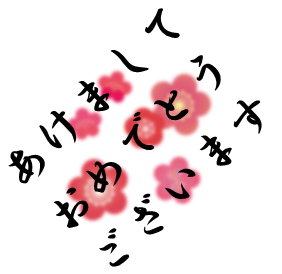
こんな感じの書き方を「ナナメ書き」と呼ばせて欲しいな。

おっけー。

入門教材① プログラミングを実行する画面を開く
プログラミングを実行する画面を開きます。本当にめちゃくちゃ簡単です。
以下のリンクをクリックして下さい。
codingground SIMPLY EASY CODING [python]
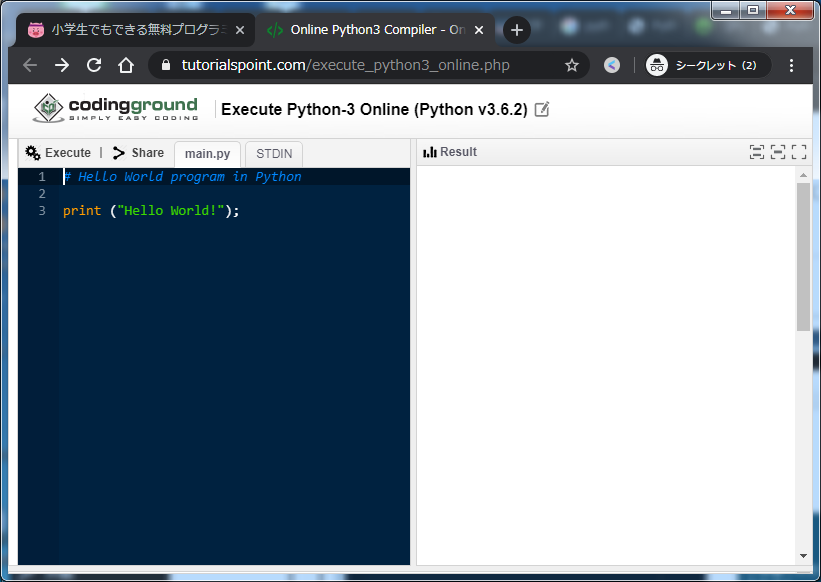
codingground(コーディンググラウンド)という無料プログラム実行サイトが開きます。
上の画像のような画面が出てくれば準備完了です!
※ サイトが重くて動かない場合は、以下のサイトを使って下さい。
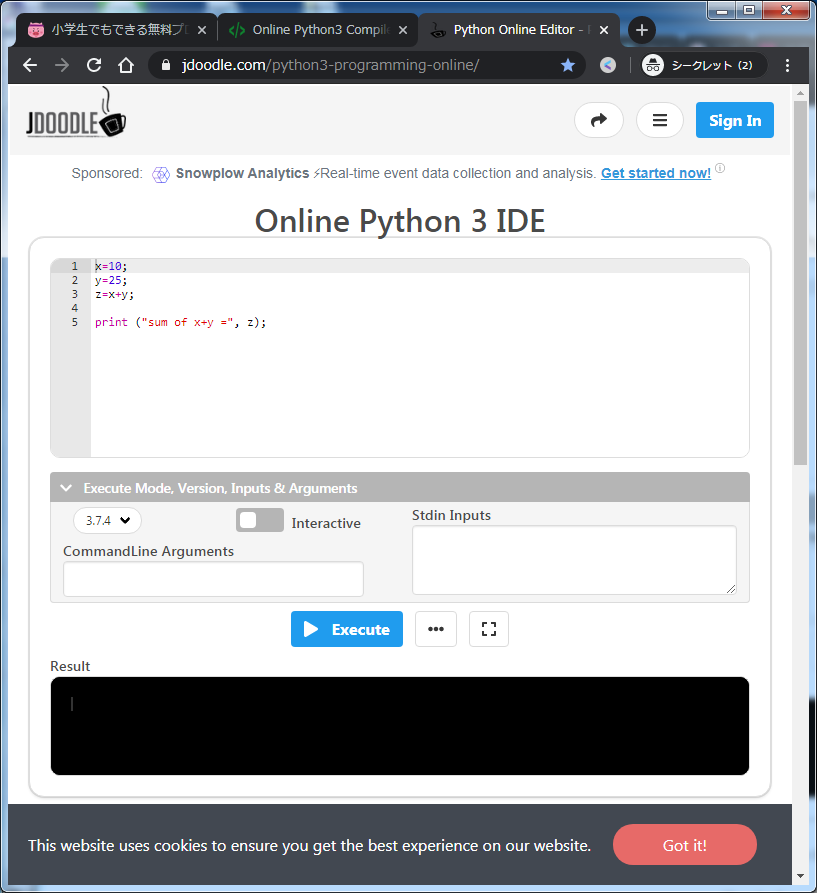
入門教材② 標準入力エリアに入力データを書く
今回のプログラムも標準入力の画面を使います。
画面左側にある「STDIN」(標準入力の意味)を押して、入力データを書きましょう。
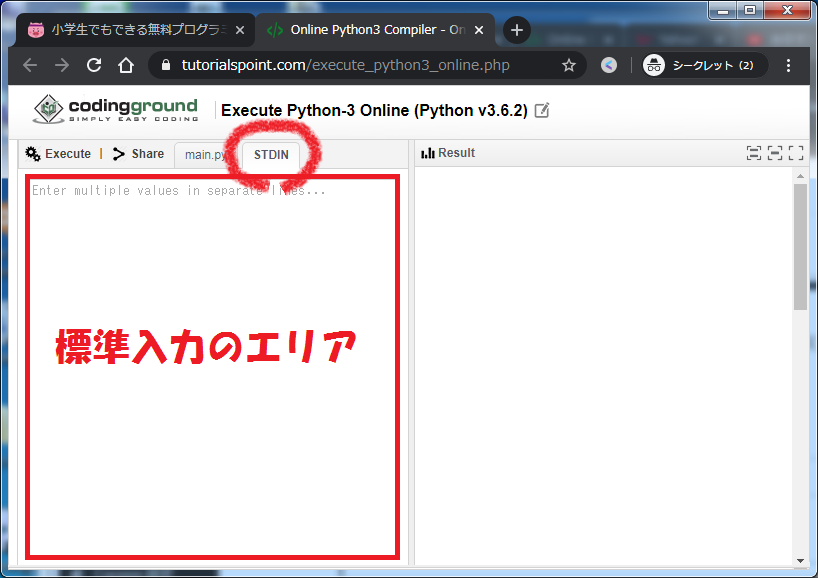
今回は標準入力のエリアに、例として
「あけましておめでとうございます」
と書いておき、その後プログラムを作っていきます。
それ以外の言葉を書いていてもちゃんと動作します。
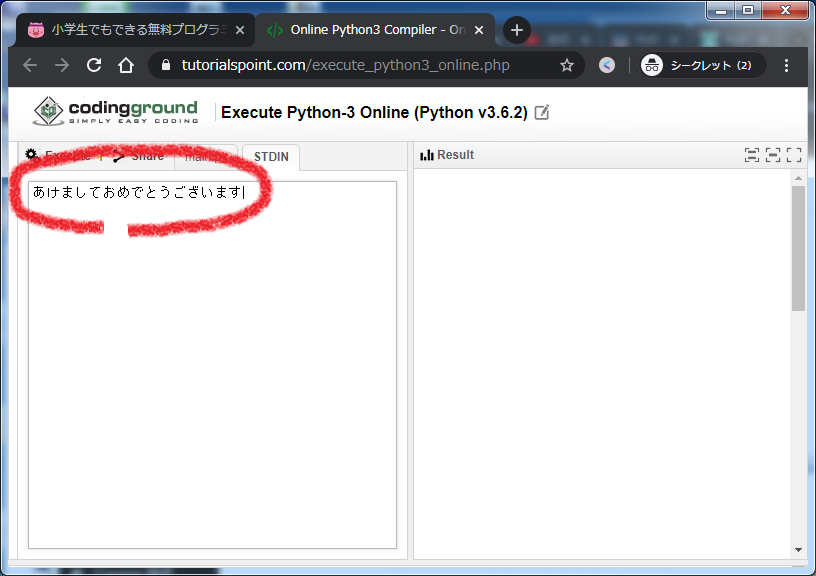
プログラムの画面に戻るときは、
画面左側にある「main.py」を押します。
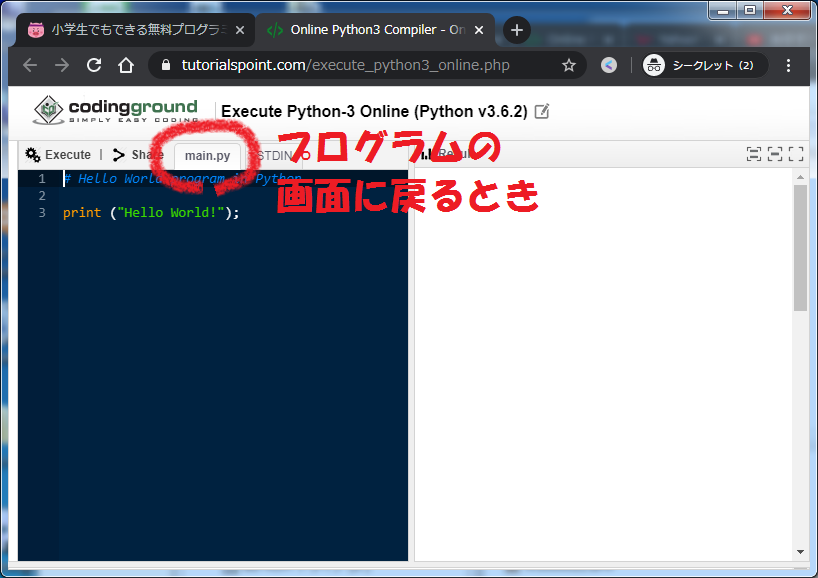
入門教材③ プログラムを書く(第9回では横書きを縦書きやナナメ書きにしてみます)
入力データの準備ができたら、次にプログラムを書いていきましょう。
パソコンのキーボードを使って、画面左側にプログラムを書いていきます。
第9回は、Python[パイソン]というプログラミング言語を使って、横書きを縦書きやナナメ書きにするプログラムを作ります。
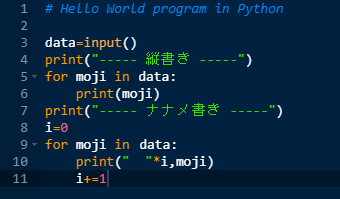
画面の左側に、上の画像と同じ9行のプログラムを書いてみて下さい。
実行すると、標準入力エリアの横書きの文字を縦書きとナナメ書きにするプログラムです。
書き方がわかんね~、という場合は、以下の動画を参考にしてみて下さい。
(質問があればコメントをお願いします。)
左側に9行のプログラムが書き終わって、以下のような状態になれば完成です。
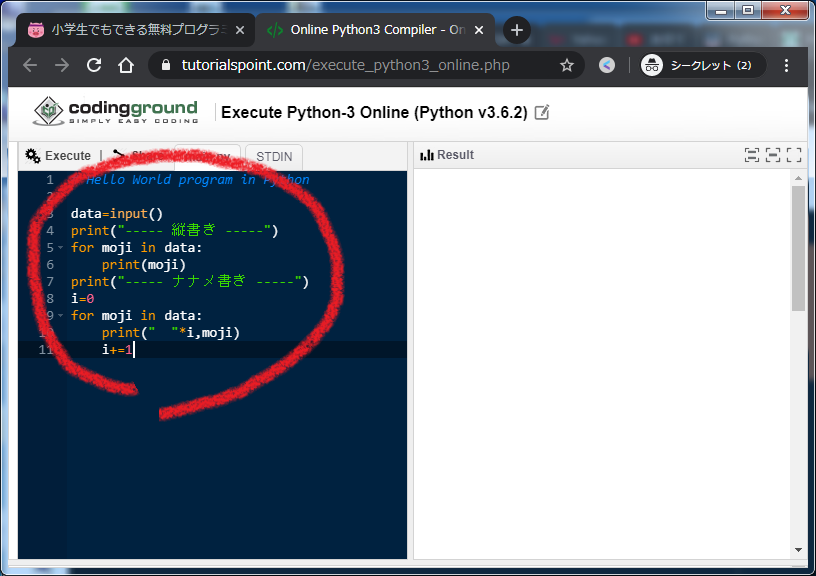

ちょっとプログラムが長くなってきたね。(打つのめんどくさ。。)
data・・・ダタ?って何?

data「データ」だね。
データは日本語でも使うから意味は知ってるんじゃないかな。
入門教材④ 実行ボタンを押す
最後に、書き終わったプログラムを実行してみます。
左上にある「Execute」(実行)のボタンを押してみましょう。
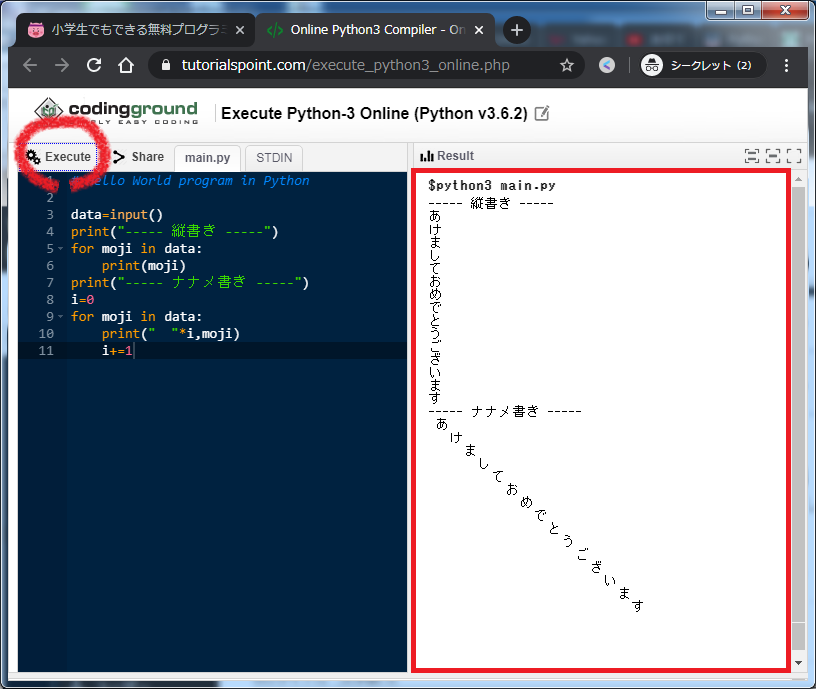
画面右側の「Result」(結果)に縦書きとナナメ書きの結果が表示されましたか?

わ~、ちゃんと表示されたよ~!!
入力データの文字を書き換えても動くんだよね?

うん、一行だけしか書けないけど書き換えてもちゃんと動くよ。

ナナメにしたら面白くなる文字、何かないかな~
そうだっ! だんご3兄弟
「-○○○--」
がいいな!
えっと、右ナナメしたにするから・・・「/」の逆向きの記号が出したいな。

「\」だね。バックスラッシュって呼ばれる記号なんだけど、「スラッシュ」「ななめ」とかで変換できるよ。

ありがと!
じゃあ、入力データを
「\○○○\\」
に書き換えて、と。
\
○
○
○
\
\
できたぁ~~!!
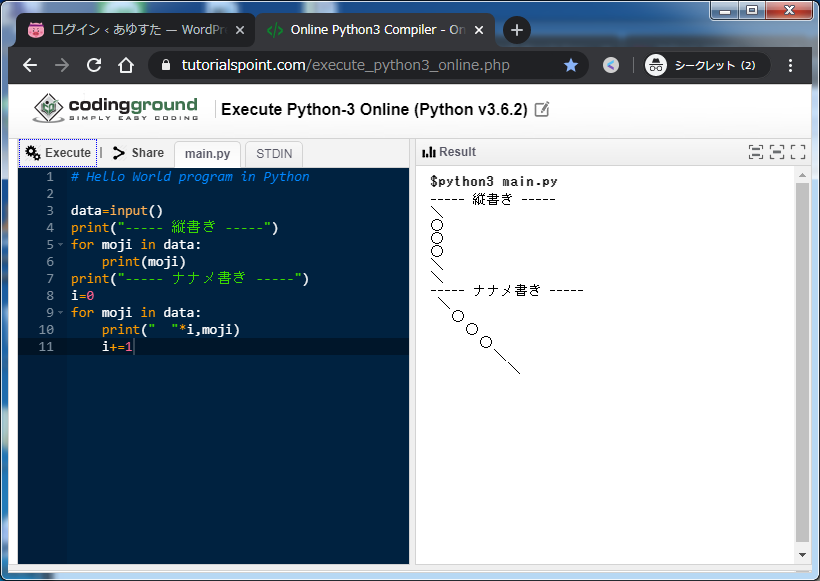

ナナメの向きの話が出たついでに、ナナメの向きを逆向きにする方法を考えてみようか。
あ
■け
■■ま
■■■し
■■■■て (■:全角スペース)
↓
■■■■あ
■■■け
■■ま
■し
て (■:全角スペース)
こういう風に考えてプログラムを書き換えるんだけど、お父さんが仕事で考えるようなプログラムに近いから、ちょっと難しいかもな~

あ、難しいなら、ぼくイイっす。


とほほ・・・、じゃ、お父さんの独り言で。。
i=0 と
i+=1
という部分が、全角スペースを1つずつ増やしていくプログラムになっています。
これを、
i=len(data) … 入力データの文字数
i-=1
と書き換えると、全角スペースを1つずつ減らしていくプログラムになります。
次回の入門講座では、別の文字を書くプログラムでなぜそのような動作をするのかを解説しようと思っています。お楽しみに!
以上、だんなの「初心者のためのPythonプログラミング入門講座」でした。

次回はコチラ
第10回:俳句や川柳を5・7・5で改行させよう
おすすめの入門書籍・入門教材

初心者の方にオススメな本を紹介します。